Cara Mengaktifkan Peredam Kebisingan di Microsoft Teams
Miscellanea / / August 04, 2021
Iklan
Sejak rilis, Teams mendapatkan fitur baru dan banyak peningkatan. Salah satu fitur tersebut adalah Noise suppression. Dengan Peredam Kebisingan di Microsoft Teams, Anda dapat berbicara dengan klien dengan mudah bahkan jika ada pembangunan jalan di luar rumah Anda. Dengan budaya kerja dari rumah dan sebagian besar rapat online, sangat menyenangkan melihat fitur berguna dari Microsoft.
Terlepas dari keunikan dan fitur luar biasa, banyak orang tidak menyadari potensi sebenarnya dari penekanan Noise. Ini dapat berguna untuk menghilangkan kebisingan latar belakang dalam komunikasi Anda dan dapat membantu Anda berpartisipasi dalam rapat tanpa kebisingan. Jadi dalam artikel ini, kami akan menjelaskan bagaimana Anda dapat mengaktifkan fitur peredam kebisingan di MS Teams.

Daftar Isi
-
1 Cara Mengaktifkan Peredam Kebisingan di Microsoft Teams
- 1.1 Metode 1: Dari menu pengaturan Teams
- 1.2 Metode 2: Dari jendela Rapat
- 2 Kesimpulan
Cara Mengaktifkan Peredam Kebisingan di Microsoft Teams
Ada dua cara untuk mengaktifkan Noise Suppression di Microsoft Teams. Metode pertama adalah melalui setelan, dan metode lainnya mudah serta dapat diakses meskipun Anda sedang menelepon sekarang.
Iklan
Baca juga: Microsoft Teams vs. Zoom: Mana yang Lebih Baik?
Metode 1: Dari menu pengaturan Teams
Ini adalah cara paling mudah untuk mengaktifkan peredaman kebisingan di MS Teams. Untuk melakukan ini, cukup ikuti langkah-langkah berikut.
- Buka Teams dan Klik pada gambar profil Anda di sudut kanan atas layar Anda.
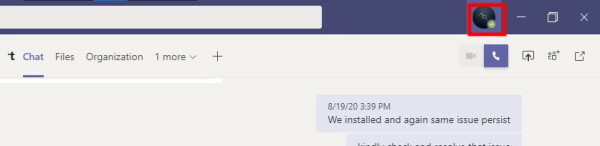
- Sekarang klik Pengaturan untuk membuka menu pengaturan.
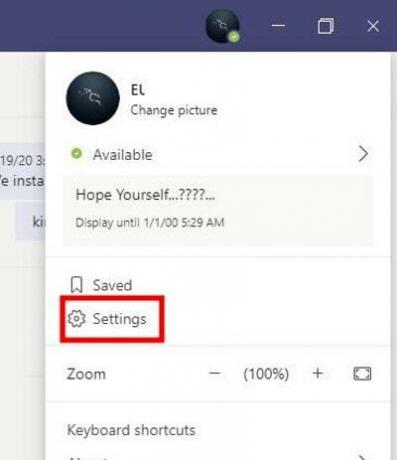
- Pada menu Pengaturan, klik Perangkat dan gulir ke bawah ke bawah.
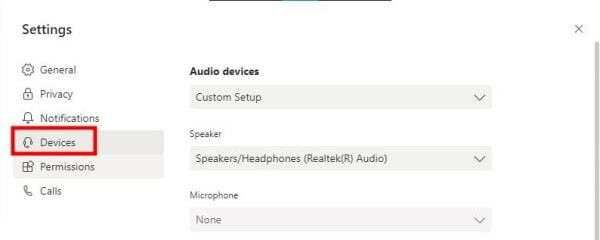
- Temukan Noise Suppression dan ubah nilainya.
- Secara default, ini harus dalam Auto. Mode otomatis memilih tingkat peredam bising terbaik sehubungan dengan kebisingan aktual di area tersebut.
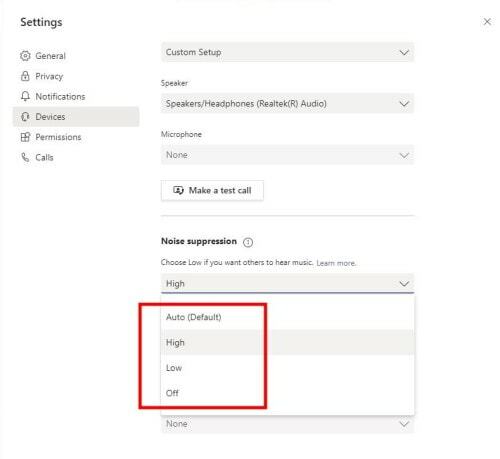
- Tetapi jika mau, Anda dapat mengubahnya secara manual untuk mendapatkan hasil terbaik untuk kasus Anda.
Rendah: Opsi ini dapat digunakan untuk menekan tingkat kebisingan rendah seperti kebisingan kipas komputer atau kebisingan AC.
Tinggi: Opsi ini berguna untuk mengurangi semua jenis kebisingan yang bukan merupakan ucapan. Opsi ini akan berguna jika Anda menghadiri rapat dari lokasi yang bising seperti di luar ruangan, dll.
Catatan tentang tingkat tinggi: Anda mungkin berpikir untuk langsung memilih High level of noise suppression. Namun fitur ini menggunakan lebih banyak sumber daya jika dibandingkan dengan saat Rendah atau Otomatis. Yang terpenting, beberapa prosesor bahkan tidak mendukung fitur ini. Jadi Coba aktifkan. Jika tidak berfungsi atau menyebabkan masalah apa pun, Anda harus kembali ke Otomatis atau Rendah. Namun kami menyarankan untuk menyimpannya dalam mode Otomatis yang memberikan tingkat peredam bising terbaik secara otomatis berdasarkan lingkungan Anda.
Metode 2: Dari jendela Rapat
Tapi bagaimana jika Anda sudah rapat? Jangan khawatir, Anda tidak perlu repot mencari menu pengaturan karena opsi ini dapat diubah langsung dari Jendela Rapat itu sendiri tanpa kerumitan.
Iklan
- Dalam rapat Anda, klik pada tiga titik (Opsi lainnya) di kontrol Rapat.

- Klik pada Pengaturan perangkat, dan Anda akan menemukan menu yang tepat dari pengaturan tepat di dalam popup.
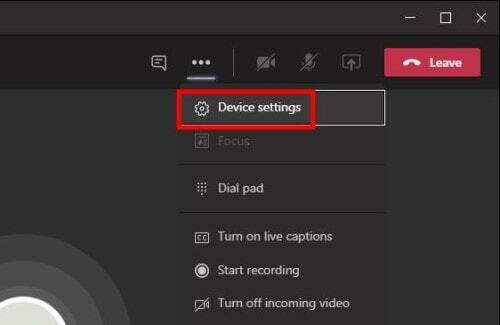
- Begitu pula, temukan menu Noise suppression dan ubah nilainya sesuai kebutuhan Anda.

- Lihat paragraf di atas tentang memilih pengaturan yang tepat. Namun dalam lingkungan rapat, disarankan untuk memilih pengaturan rendah.
Kesimpulan
Jadi seperti yang Anda lihat, mengaktifkan pengaturan peredam bising di Microsoft Teams sangatlah mudah. Untungnya mereka memutuskan untuk memasukkan opsi langsung di dalam opsi kontrol Rapat, kita harus menemukan opsi dari menu pengaturan. Itu akan merepotkan, terutama jika Anda sedang rapat.
Pilihan Editor:
- Bagaimana Menggabungkan Beberapa Koneksi Internet?
- Perbaiki Jika Microsoft Teams Terus Memulai Ulang
- Cara Mengaktifkan Pembatalan Kebisingan di Microsoft Teams
- Hentikan Microsoft Teams Dari Peluncuran saat Memulai
- Tambahkan dan Gunakan aplikasi OneNote di Microsoft Teams
Rahul adalah seorang mahasiswa Ilmu Komputer dengan minat besar di bidang Teknologi dan topik cryptocurrency. Dia menghabiskan sebagian besar waktunya untuk menulis atau mendengarkan musik atau bepergian ke tempat-tempat yang tak terlihat. Ia percaya bahwa coklat adalah solusi untuk semua masalahnya. Hidup terjadi, dan kopi membantu.


![Cara Memasang Stock ROM di Zopo ZP720 Plus [File Firmware / Unbrick]](/f/00c93d42dd2d8d6f7aab167b1c946c9e.jpg?width=288&height=384)
![Metode Mudah Untuk Melakukan Root Cubot A5 Menggunakan Magisk [Tidak perlu TWRP]](/f/87cd942895cfe545dc4b8e726dc82f53.jpg?width=288&height=384)